【技術メモ】Teamsの通知をSMSで送信する
ども。私です
みなさんはMicrosotのチャットツールTeamsを使っていますか?
TeamsはPC版だけでなくスマホ用のアプリもリリースされており、これを入れておくとどこでも通知を受け取ることができます。
しかし諸般の事情でスマホにTeamsのアプリを入れられない OR 入れたくない方
もしくはそもそもガラケーユーザでアプリが入れられない方もいるかと思います。
そんな方々でも急ぎのチャットには気が付きたいから携帯電話に通知が欲しいって思う方もいるかもしれません。
そこで同じくMicrosoftの自動化ツール”PowerAutomate”を使って、Teamsに届いたチャットをSMSで携帯電話に送るやり方を解説します。
下準備
SMSの送信にはTwilioというサービスを使用します。このサービスは有料ですがアカウント作成時にお試しで1000円分くらいのチャージがもらえるので、これでしばらくは使えます。
ここではTwilioのアカウント作成の手順までは解説しませんので、以下を参考にアカウントを作成してください。
Power Automate DesktopからSMSを発信する – Qiita
自動化フローの作成
Twilioの準備ができたらPowerAutomateのサイトに行きます。
https://japan.flow.microsoft.com/ja-jp/
「マイフロー」から「新しいフロー」を選択してください
フロー名はなんでもいいです
フローのトリガーに「teams」と入力して検索します
候補の中からこの2つのどちらかを選択します(この2つはチャネルに投稿されたメッセージをすべて対象にするか、自分あてのメンションのみ対象とするかが違います)
選んだら「作成」をクリックします
クリックしたらこの画面が表示されます
選ぶとドロップダウンでメニューが表示されるので対象のチームとチャネルを選択します
入力し終わったら「新しいステップ」をクリックします
この画面が表示されたら検索ボックスに「html」と入力します

「Htmlからテキスト」を選択します

テキスト入力ボックスを選択するとよこにこのようなメニューが表示されるので「メッセージ本文コンテンツ」を選択します

画面のようになってればOKなので「新しいステップ」をクリックします

検索ボックスに「html」と入力し「携帯ショートメール(SMS)送信」をクリックします

はじめて使う場合はTwilioのアクセスキーを求められます

そしたらTwilioにサイトにログインしてここの情報を控えてきます

フロー作成画面に戻って控えた情報を入力します(接続名はなんでもいいです)

作成をクリックすると以下の画面に代わります。この画面で送信するSMSの内容を作成します

今回はこのようにしました
・発信元の番号はドロップダウンになっているので選べるものを選んでください
・発信先はSMSを送る相手です。頭に+81をつけて入力してください
・テキストはサンプルですがこのまま使っても大丈夫です。色のついている奴は先ほどと同じようにドロップダウンメニューから選択できます

ここまで完了したら「保存」をクリックします
クリックしたときにエラーが出てこなければとりあえずOKです
テストしてみよう
ここまで来たら設定は完了です
実際にTeamsにメッセージを投稿して確認してみましょう
今回投稿したメッセージがこちらです

そして実際に携帯電話に届いたメッセージがこちらになります

今回はNichephoneというガラケーを使用しました。私がデジタルデトックスしたいときに使ってるガラケーですが、この画像のモデルは古いためもうすぐ使えなくなります…
今はNichephoneの最新型かPunkt MP02のどちらにするか悩んでおります
Nichephoneも現行機はVoLTEにも対応しておりいい感じに進化しておりますね
フューチャーモデル Niche Phone-S+ Black ブラック MOB-N18-01-BLACK
カッコよさ的にはPunktなんですが高い(44000円)んですよね。その点、Nichephoneは安い(13000円)ですが液晶が小さいのでこういう事するときには文字が読みづらいという欠点もある…
なんて最後は私の買い物の悩みを書いてしましましたが、これにて終了です。おつかれさまでした